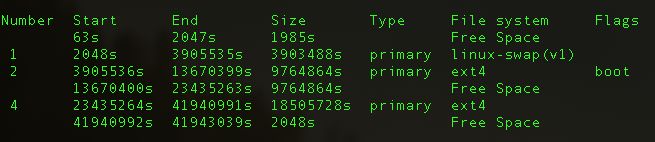Problem
Grub Rescue – Grub reparieren
Lösung
https://it-muecke.de/grub-rescue
Wenn diese Meldung erscheint …
grub rescue >
Festplatten und Partitionen anzeigen
grub rescue > ls
(hd0) (hd0,msdos9) (hd0,msdos8) (hd0,msdos7) (hd0,msdos6) (hd0,msdos5) (hd0,msdos2)
Boot- und Root-Partition finden (hier z.B. mit …)
grub rescue > ls (hd0,msdos9)/
./ ../ lost+found/ timeshift/
grub rescue > ls (hd0,msdos5)/
error: unknown filesystem
grub rescue > ls (hd0,msdos6)/
./ ../ lost+found/ Daten/ Medien/ home/ etc/ media/ bin/ boot/ …
Die Boot- UND Root-Partition ist hier also (hd0,msdos6).
Umgebungsvariablen neu setzen
grub rescue > set prefix=(hd0,msdos6)/boot/grub
grub rescue > set root=(hd0,msdos6)
Module laden und System neu starten
grub rescue > insmod linux
grub rescue > insmod normal
grub rescue > normal
Rechner sollte nun neu starten und wie gewohnt das Grub-Menü anzeigen …
Änderungen permanent machen (im Terminal)
# update-grub
Führt dies nicht zum Erfolg muss der Bootmanager Grub neu installiert werden.
Korrekte Festplattenbezeichnung ermitteln
# df -h
Filesystem Size Used Avail Use% Mounted on
…
/dev/sda3 11G 3.2G 7.2G 31% /
/dev/sda2 1012M 58M 903M 7% /boot
sda ist also die richtige Festplatte
Bootmanager Grub neu installieren
# grub-install /dev/sda
Es muss also die Zahl hinter dem Filesystem weg gelassen werden.
Damit wird der Bootloader nun auf der Festplatte /dev/sda installiert.
Test durch Neustart.
Fertig !